Category
2017.06.05
フォトショこれでラクラク!簡単グループにレイヤー効果
作業ノウハウ
adluckdesign
こんにちは! アドラク!デザイン担当のnacoです。
図形や文字などを同じ色や同じ効果を
つけたいときってありますよね!
だけど、レイヤーひとつひとつに
同じ効果をつけるのってめんどくさいなーって思いません?
そこで今回は、レイヤーをグループにしちゃって
そのグループにレイヤー効果をつける方法を説明したいと思います!
(Photoshop CS6以降)
さっそくグループに!
まず、グループにしたいレイヤー(今回は♡のシェイプ)をすべて選択し
レイヤーパネルの下にあるファイルみたいなマークをクリック!
これでグループにすることができます。
また、ショートカットキー【Comd+G】でもグループにすることができます!
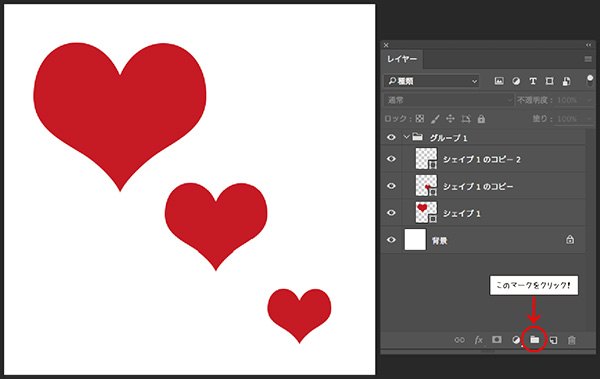
レイヤー効果をつけちゃいましょう!
つづいて、グループを選択し【レイヤー】→【レイヤースタイル】→【レイヤースタイル】をクリック!
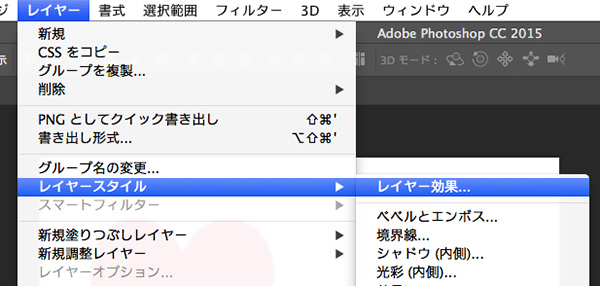
すると下のようなパネルが出てくるので自分の好きな効果を選択!
(実は選択しているグループをダブルクリックすることでもパネルをだすことができちゃいます♪)
今回はカラーオーバーレイで♡の色を赤から青にチェンジ!

あっという間ですね♪
グループにレイヤー効果をつける方法を知っていれば、
レイヤーひとつひとつに効果をつける時間が省けちゃうので時間短縮にもなるし、
なにより便利ですよね!
しかし場合によっては使い分けが必要です。
グループに効果をつけると複数のレイヤーをひとつのオブジェクトに見なされ
レイヤーの上下がなくなります。

グループではなく一つ一つのレイヤーに効果をつけると
レイヤーの上下があるのでオブジェクトが重なった部分は境がでます。

文字と文字の重なった部分が違いますよね。
どのようなデザインにしたいか?によって使い分けしてください!!
意外と知らないPhotoshopの便利な機能は☆







